Cómo enviar un mensaje de audio cuando dicta un mensaje en su reloj Apple
Escribir o escribir un mensaje de texto desde su Apple Watch puede ser difícil (pero no es demasiado difícil en un iPad), por lo que es posible que evite enviar mensajes desde el dispositivo. Sin embargo, hay una alternativa que puede utilizar que le permite expresar su mensaje deseado en el reloj.
Si ha utilizado esta función anteriormente, es probable que el mensaje se haya traducido a texto y que realmente envíe una transcripción de su mensaje hablado. Sin embargo, si encuentra que esta transcripción es inexacta, o si simplemente prefiere enviar mensajes de audio, entonces es posible cambiar ese comportamiento. Nuestro tutorial a continuación le mostrará cómo cambiar la manera en que su Apple Watch maneja los mensajes dictados.
Cómo cambiar de transcripción a audio para mensajes en el Apple Watch
Los pasos de este artículo se realizaron en un Apple Watch usando WatchOS 4.2.3. Esto va a cambiar el comportamiento en su reloj para que envíe sus mensajes dictados como un clip de audio en lugar de una transcripción de lo que habló en el reloj.
¿Te gusta usar tu reloj cuando nadas? Obtenga más información sobre la cerradura de agua Apple Watch.
Paso 1: abre la aplicación Watch en tu iPhone.
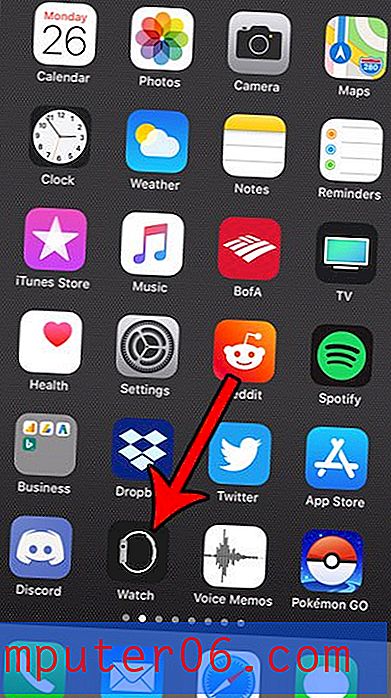
Paso 2: elige la pestaña Mi reloj en la parte inferior de la pantalla.

Paso 3: desplácese hacia abajo y seleccione la opción Mensajes .
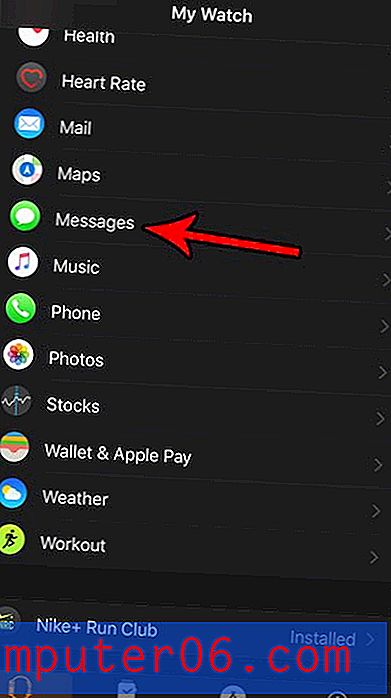
Paso 4: toca el botón Mensajes dictados .
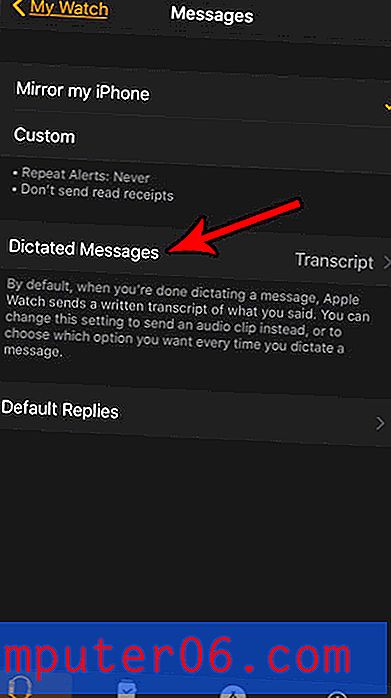
Paso 5: toca la opción Audio .
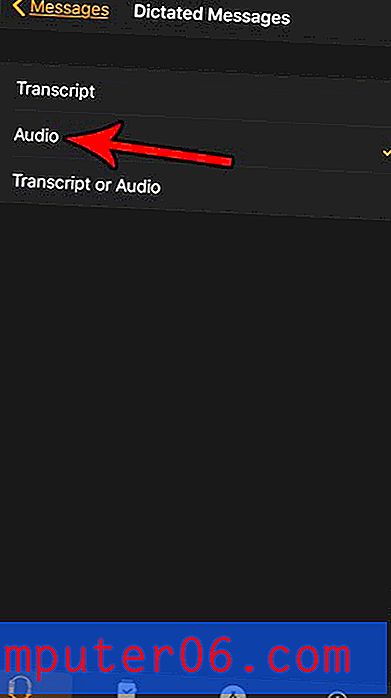
¿Sabías que también hay un modo de linterna en tu Apple Watch? Descubra cómo activar la linterna del reloj si prefiere usarla en un entorno oscuro en lugar de la linterna de su iPhone.



